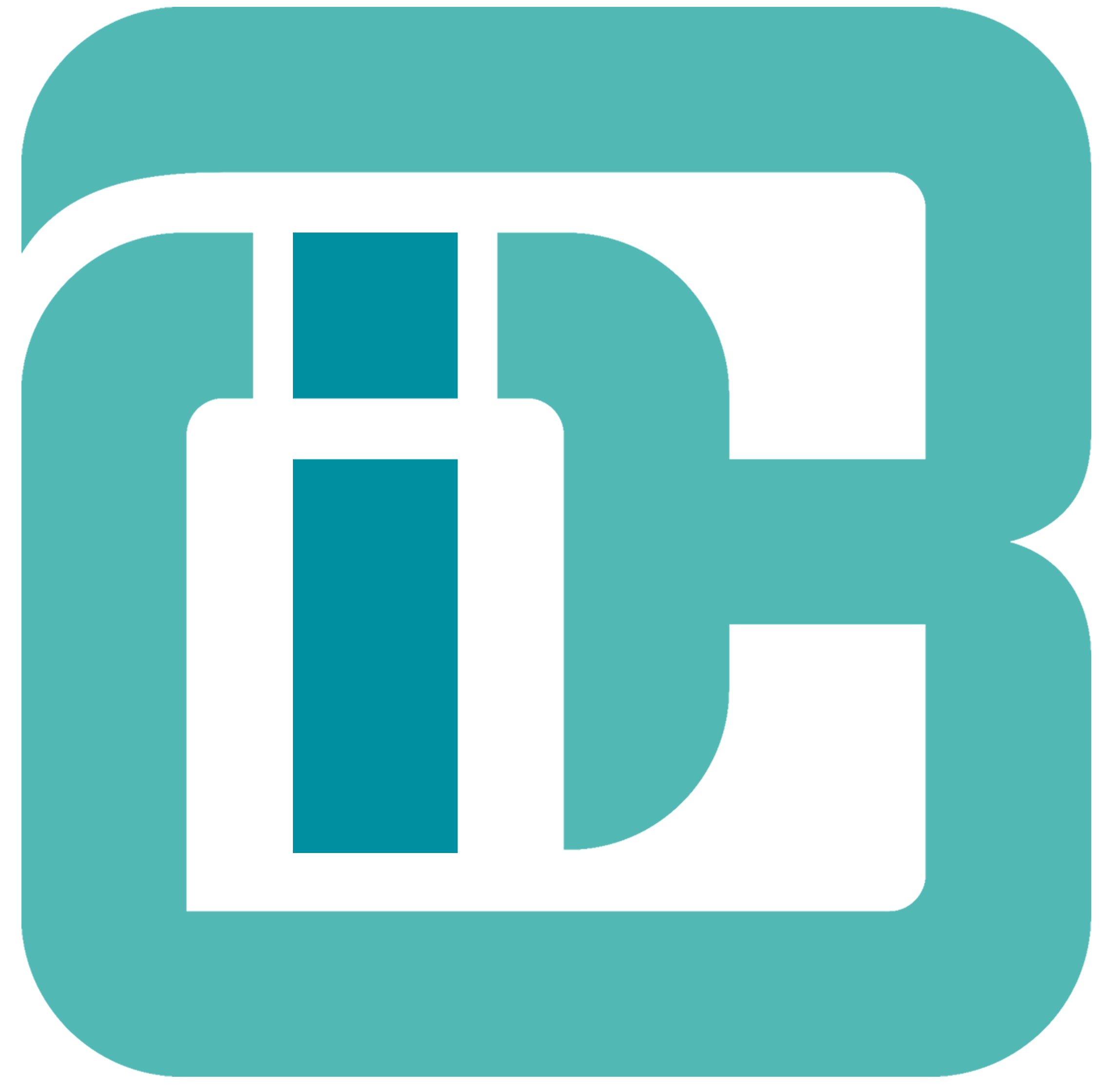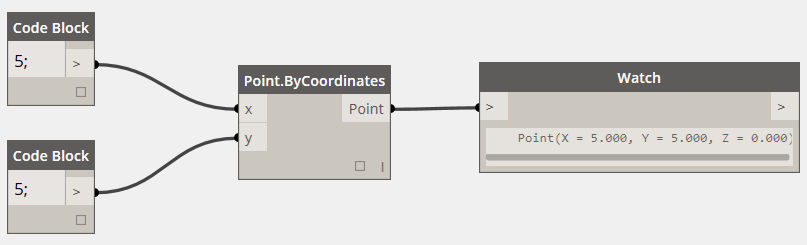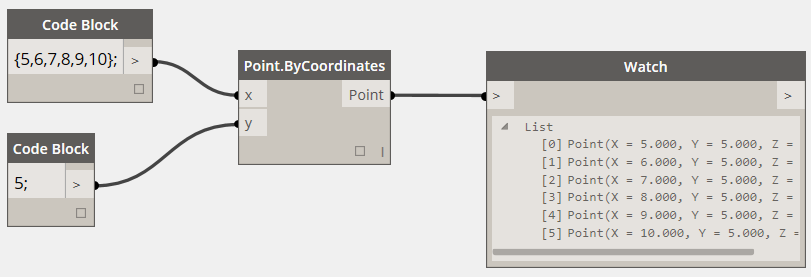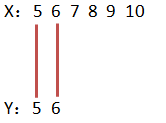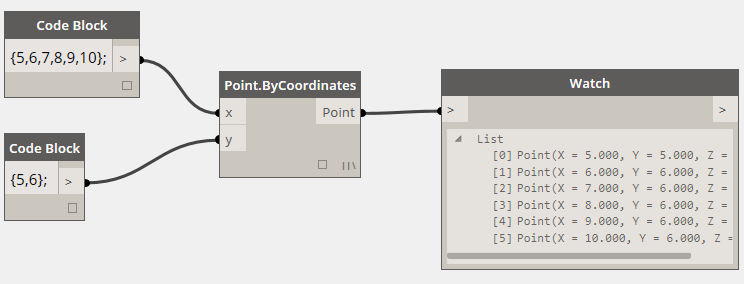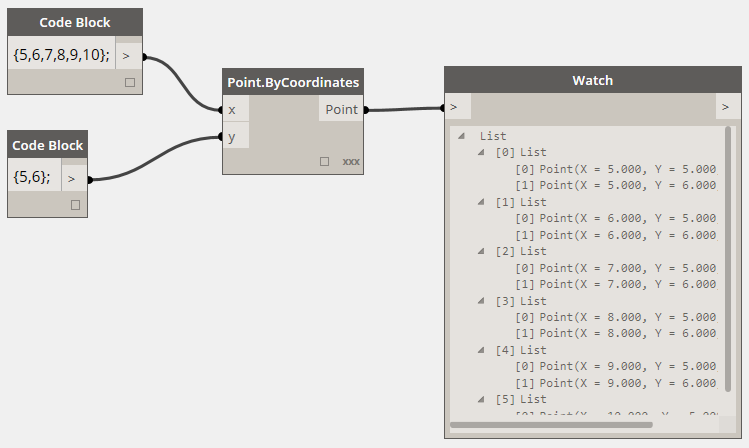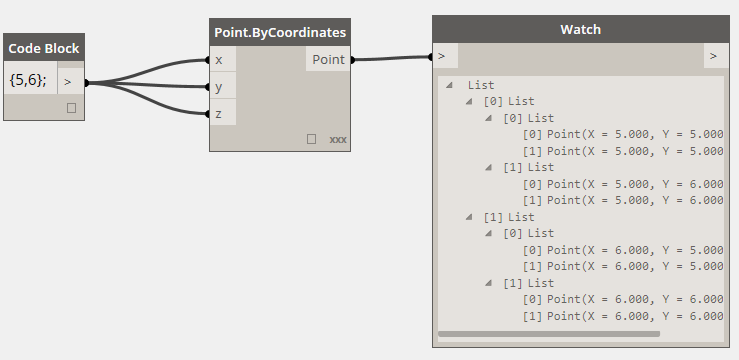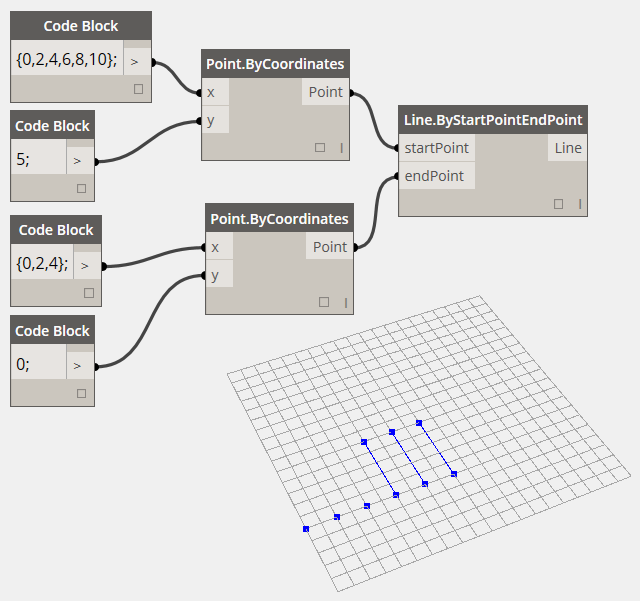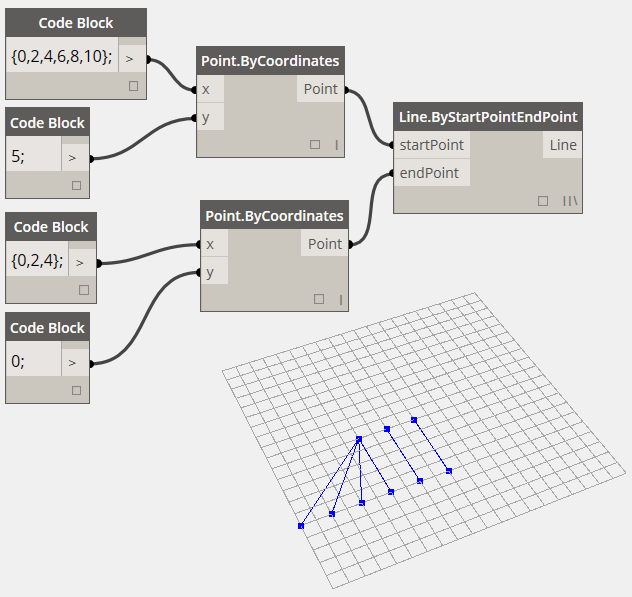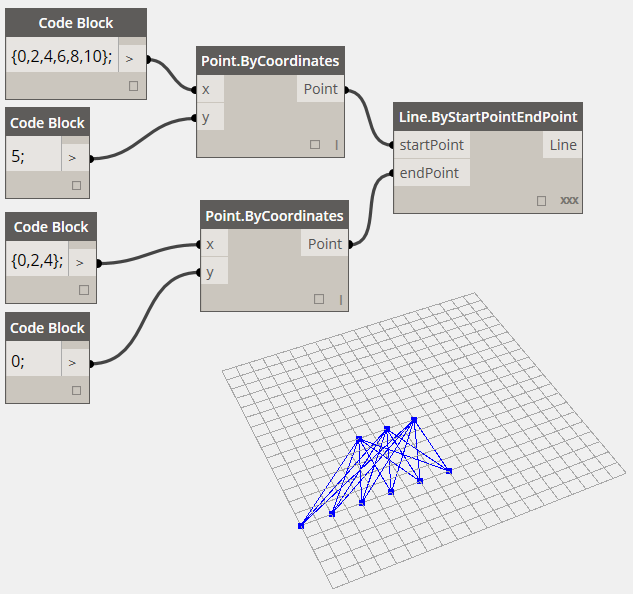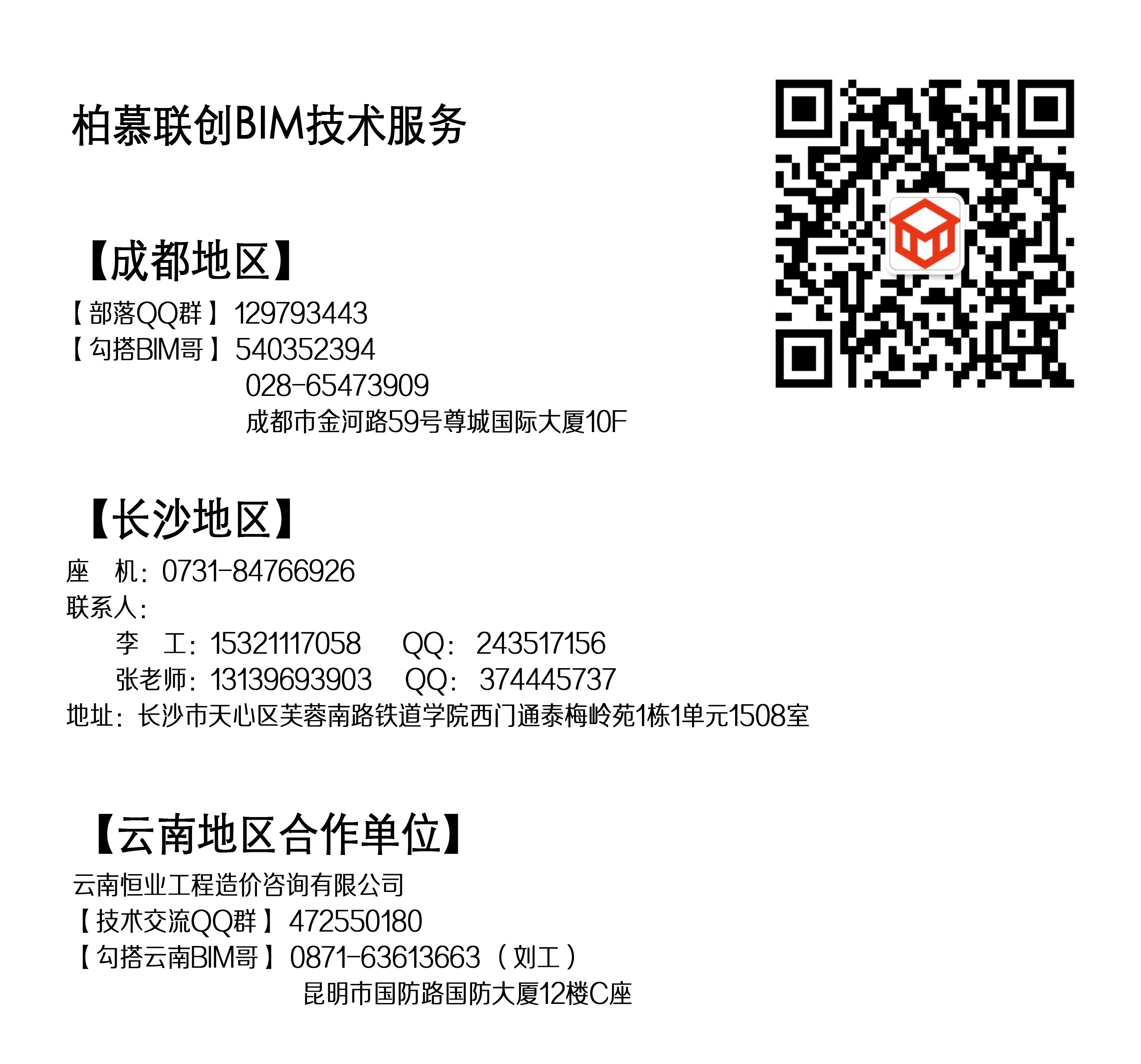點亮建筑新夢想
LIGHT BUILDING NEW DREAM
|
企業BIM定制培訓服務經典案例
Dynamo | DYNAMO基本概念——LACING 二維碼
來源:建筑極客網址:http://www.bvlvqn.cn
【長沙/成都/昆明 · 6月1日】柏慕聯創BIM技能實戰訓練營開始報名 獲取《每日一技,我的成長軌跡》匯總 · 請訪問柏慕聯創官方網站: www.bvlvqn.cn · DYNAMO基本概念——LACING 在Dynamo中運行與數組、數列等相關結點時,右鍵點擊結點,將出現“Lacing”的選項,其中默認有三種選項“Shortest,Longest和cross product”,這些選項對于創建數列有著非常重要的作用。以下就逐一對于這些概念做一個整體的說明: 首先,如果我們想在Dynamo里創建一個點,用Point.ByCoordinates結點,那么大致是這樣子的:
如果我們想創建一列點,它們的Y坐標都是5,而X坐標是從5到10,該怎么做呢(關于Code Block里如何定義數列,請見相關博文):
如果我們想創建二列點,它們的Y坐標是5和6,而X坐標同樣的是從5到10,該怎么做呢:
很奇怪吧,多加了一個Y值,竟然生成的點變少了 !原因就是Point.ByCorridnates結點有一個“Lacing”選項。當輸入參數有兩個或兩個以上數組時,“Lacing”選項就會生效。默認的選項是“Shortest”。表示將輸入的數組元素依次序配對,并且只配對到最短的數組元素用完為止。
接下來,讓我們試試選擇“Longest”,會出現什么狀況呢?
我們發現,整個點陣的圖形變得非常奇怪:因為配對是這樣的,如果較短的數組用完了配對的元素,后面的配對始終用最后一個元素,直到最長的數組配對完所有元素:
最后,讓我們試試選擇“Cross Product”,這就是我們想要的效果,即將兩個數組中的每個元素做兩兩配對,生成2×6共12個點:
如果輸入了三個數組同時選用了“Cross Product”呢,當然,那就是一個三維點陣了:
再來看看創建線的效果,更直觀。 設置Line.ByStartPointEndPoint的Lacing選項為Shortest:
設置Line.ByStartPointEndPoint的Lacing選項為Longest:
設置Line.ByStartPointEndPoint的Lacing選項為Cross Product:
通過以上的實例,相信大家已經對于Lacing的用法非常清楚了,在以后的案例創建中我們將反復用到這個相關的概念。 柏慕聯創BIM技術服務 BIM設計 | BIM咨詢 | BIM培訓 | BIM人才 · 點亮建筑新夢想 · ▼
文章分類:
Dynamo
|